Di recente, Android 8.0 (Oreo) ha iniziato a essere distribuito su diversi dispositivi. L'ultima versione di Android offre molte funzioni interessanti. Tra questi, uno dei più popolari è la modalità Picture-in-Picture (PiP). La modalità PiP ti consente di utilizzare app di videochiamata come Duo, app video come YouTube e persino app come Google Maps in una finestra mobile, mentre svolgi il multitasking con facilità. La modalità dovrebbe tornare particolarmente utile durante la visione di video di YouTube ma, purtroppo, è necessario disporre dell'abbonamento a YouTube Red per utilizzare YouTube in modalità PiP. Bene, come avrai intuito, c'è un modo per abilitare la modalità YouTube PiP sul tuo smartphone Android Oreo senza avere l'abbonamento YouTube Red:
Nota: Ho provato questo metodo sul mio Nexus 5X con Android 8.0 utilizzando il mio computer con Windows 10 Pro.
Prerequisiti per abilitare la modalità PiP di YouTube
Prima di iniziare a esaminare i passaggi necessari per abilitare la modalità PiP di YouTube, ecco alcune cose che devi prima assicurarti:
- Scarica l'app Barra di navigazione personalizzata (gratuito, con acquisti in-app) sul tuo dispositivo. (Poiché la configurazione può essere un po 'complicata, ho coperto questi passaggi di seguito in questo articolo.)
- Installa i driver ADB sul tuo computer. Per questo, puoi scegliere di scaricare Minimal ADB e Fastboot o i binari ufficiali di Google.
- Abilita il debug USB sul tuo dispositivo Android. Per farlo, vai su Impostazioni del telefono -> Opzioni sviluppatore -> Debug USB e attiva questa opzione.
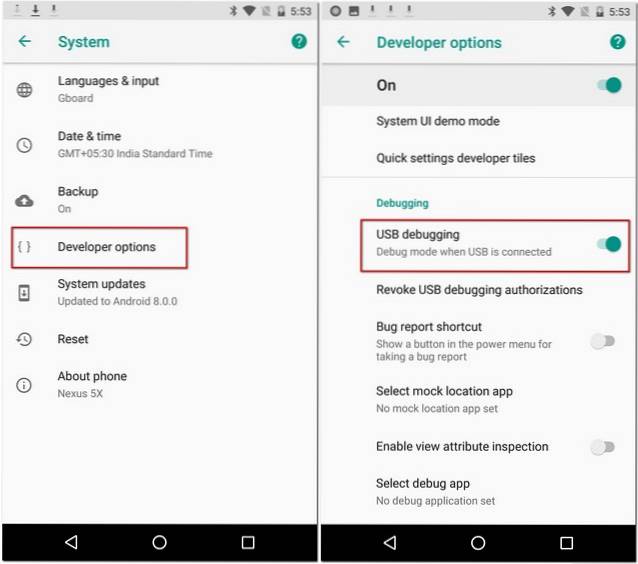
Abilita la modalità PiP di YouTube senza YouTube Red
Dopo esserti assicurato di aver soddisfatto tutti i prerequisiti, puoi procedere ai passaggi indicati di seguito.
- In primo luogo, collega il telefono al computer. Adesso apri il prompt dei comandi sul computer premendo Win + X + C sulla tastiera. Qui, eseguire il comando seguente, e poi, se richiesto, concedi l'autorizzazione sul tuo telefono.
dispositivi adb
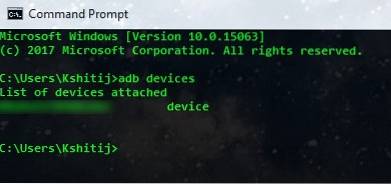
- Una volta che il tuo dispositivo ha accesso ADB, puoi apri l'app Barra di navigazione personalizzata sul tuo telefono. Nella prima schermata, tocca "Inizia". Ora ti verrà richiesto di concedere una certa autorizzazione al tuo dispositivo. Per quello, eseguire i seguenti comandi sul prompt dei comandi:
shell adb
pm grant xyz.paphonb.systemuituner android.permission.WRITE_SECURE_SETTINGS
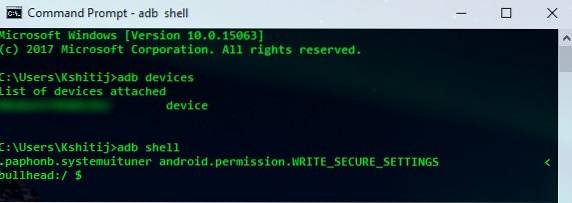
- La pagina "Concedi autorizzazione" sull'app dovrebbe ora diventare verde da gialla. Questo segnala che ora puoi procedere alla pagina successiva.
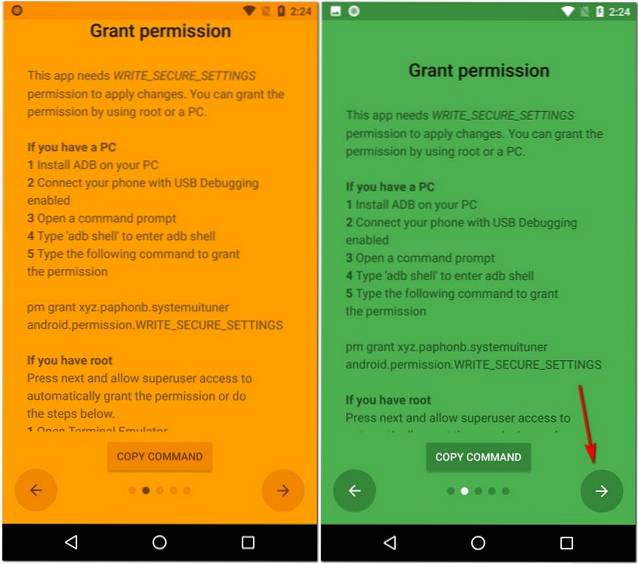
- Qui, tocca "Avvia". Ora l'ultimo passaggio prevede il superamento del test di compatibilità. Se il tuo dispositivo è compatibile con l'app, vedrai una freccia sulla barra di navigazione. Toccalo continuare.
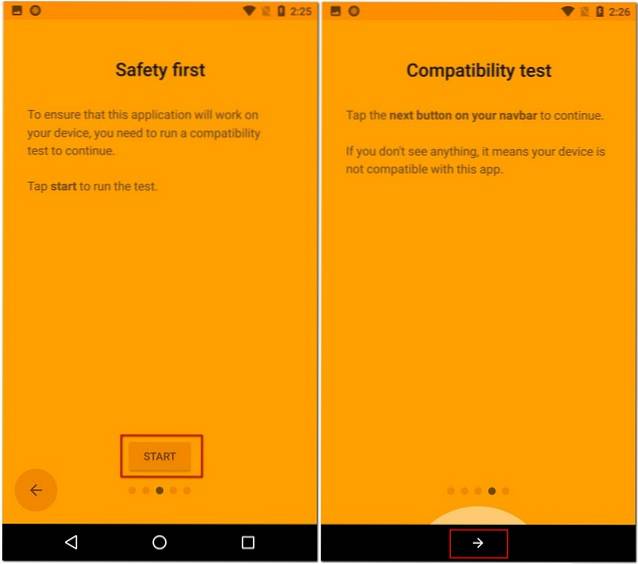
- Quando accedi all'app, toccare "Navigazione bar".Qui, quando scorri verso il basso, vedrai "Tipo" sia sotto "Pulsante sinistro extra" che "Pulsante destro extra". Tocca uno di questi, e seleziona "Keycode".
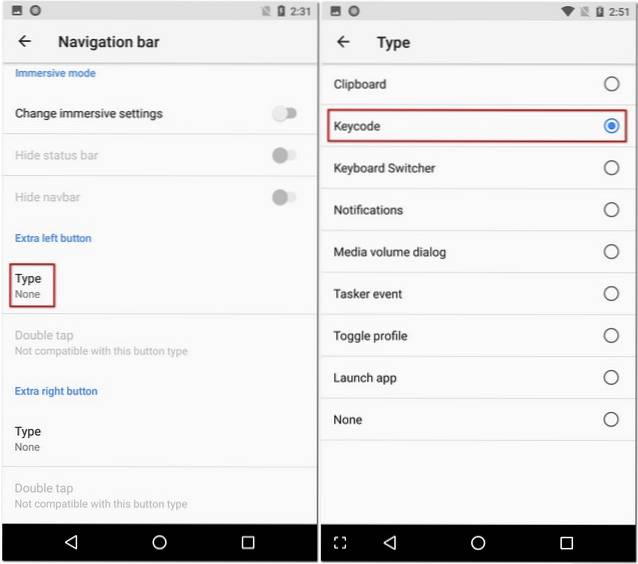
- Adesso tocca "Keycode", e seleziona "Finestra".
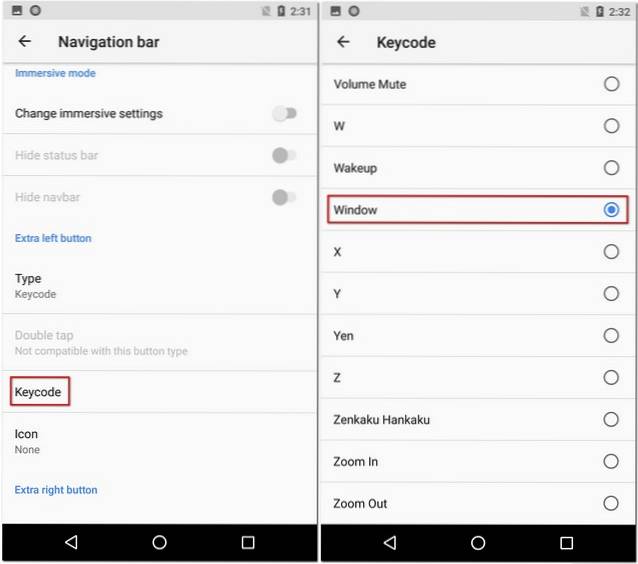
- Ora dovrebbe esserci un pulsante nella posizione specificata. Ma poiché non puoi ancora vederlo, assegniamolo con un'icona. Per quello, tocca "Icona", e seleziona qualsiasi opzione che ti piace. (Puoi saltare questo passaggio se lo desideri.)
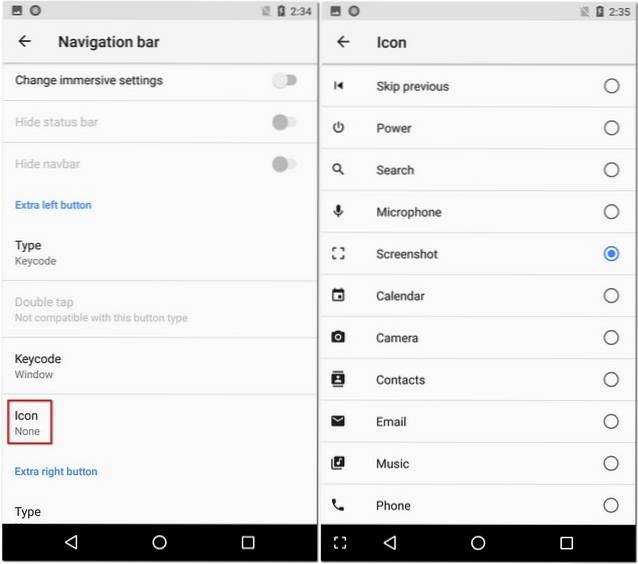
Dopo tutto lo sforzo che hai appena messo, è ora di provarlo. Riproduci qualsiasi video su YouTube e, invece di toccare il pulsante Home, tocca quello appena creato e goditi la modalità YouTube PiP.
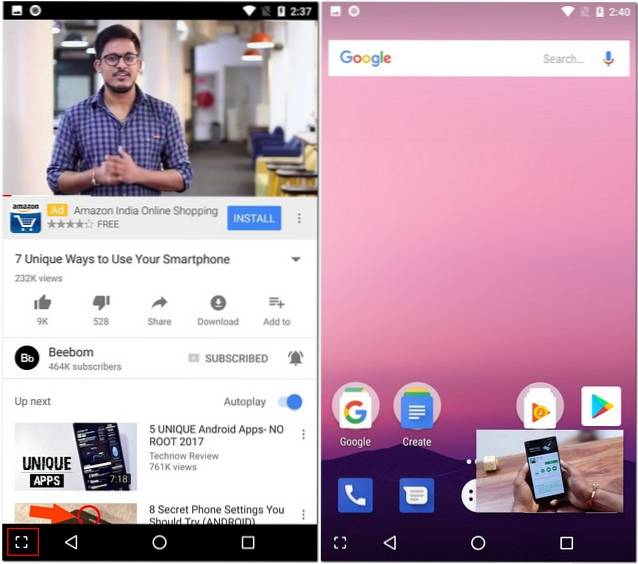
VEDERE ANCHE: Come personalizzare i gesti delle impronte digitali in Android Oreo
Usa la modalità PiP su YouTube sul tuo dispositivo Android Oreo
Con questo metodo, puoi utilizzare la modalità PiP nell'app YouTube, indipendentemente dal fatto che tu sia abbonato o meno a YouTube Red. Inoltre, questo metodo può funzionare anche con altre app come Google Maps e Google Duo. Puoi provare diverse app per vedere quali funzionano con questo. Quando scopri nuove app, fammi sapere i loro nomi nella sezione commenti qui sotto.
 Gadgetshowto
Gadgetshowto



